 Fonte: Namerah Saud Fatmi / Android Central
Fonte: Namerah Saud Fatmi / Android Central
Android 11 gli utenti possono aggiungere e sbloccare un'app sui propri telefoni per limitare l'accesso dell'utente. Impedisce a chiunque stia utilizzando il tuo telefono di aprire qualsiasi altra cosa sul tuo dispositivo finché non hai sbloccato l'app. È anche molto sicuro poiché il tuo telefono avrà bisogno della tua password per concedere l'accesso completo al telefono una volta che l'app è stata sbloccata. Ecco come bloccare e sbloccare un'app Android.
Come abilitare il blocco delle app su Android
Prima di poter bloccare e sbloccare un Applicazione per Android, per prima cosa devi abilitare la funzione. Questo può essere fatto rapidamente attraverso le impostazioni del telefono.
Offerte VPN: licenza a vita a $ 16, piani mensili a $ 1 e altro
- Apri il tuo telefono Impostazioni menù.
- Tocca su Password e sicurezza.
-
Scorri verso il basso per trovare Blocco app e rubinetto esso.

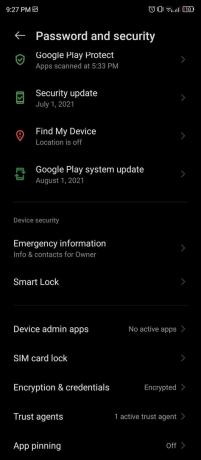
 Fonte: Namerah Saud Fatmi / Android Central
Fonte: Namerah Saud Fatmi / Android Central - Accendere l'interruttore per Blocco app.
-
Verrà visualizzato un messaggio di avviso. Rubinetto ok dopo averlo letto.
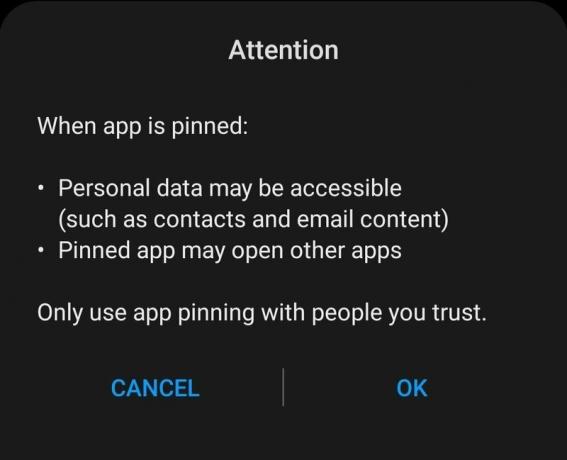 Fonte: Namerah Saud Fatmi / Android Central
Fonte: Namerah Saud Fatmi / Android Central
Ora che hai abilitato la funzione di blocco dell'app sul tuo telefono Android, ecco come puoi aggiungere e sbloccare un'app Android.
Come bloccare un'app Android
- Apri un'app sul tuo telefono.
- Scorri verso l'alto e tieni premuto finché non vedrai tutte le app aperte.
- Rubinetto il tre punti nell'angolo in alto a destra dell'app.
-
Rubinetto Spillo.
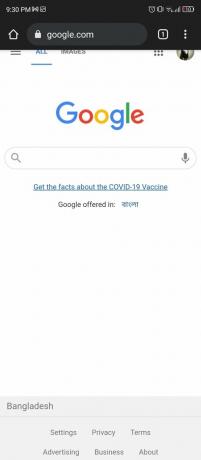
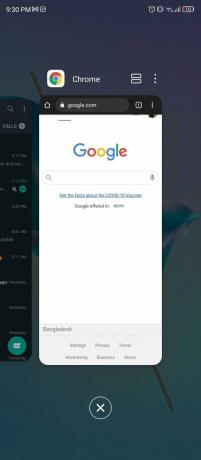
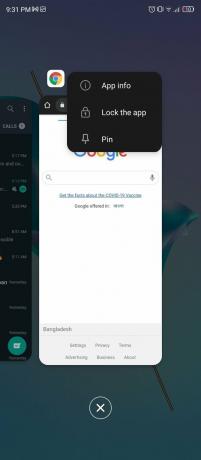 Fonte: Namerah Saud Fatmi / Android Central
Fonte: Namerah Saud Fatmi / Android Central -
Verrà visualizzato un avviso. Rubinetto Fatto dopo averlo letto.
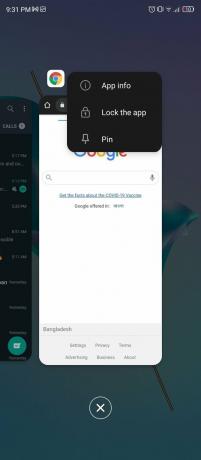

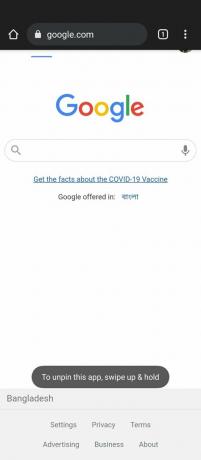 Fonte: Namerah Saud Fatmi / Android Central
Fonte: Namerah Saud Fatmi / Android Central
Dopo che l'app è stata bloccata, chiunque utilizzi il tuo telefono non sarà in grado di aprire e utilizzare qualsiasi cosa tranne l'app bloccata. Quindi, dopo aver finito di usare il telefono, ecco come sbloccare l'app.
Come sbloccare un'app Android
- Scorri verso l'alto e tieni premuto dalla parte inferiore dell'app.
-
Sblocca il tuo telefono con la tua password o dati biometrici.


 Fonte: Namerah Saud Fatmi / Android Central
Fonte: Namerah Saud Fatmi / Android Central
Hai ascoltato l'Android Central Podcast di questa settimana?

Ogni settimana, Android Central Podcast ti offre le ultime notizie tecnologiche, analisi e hot take, con co-conduttori familiari e ospiti speciali.
- Iscriviti a Pocket Cast: Audio
- Iscriviti a Spotify: Audio
- Abbonati su iTunes: Audio
Possiamo guadagnare una commissione per gli acquisti utilizzando i nostri link. Scopri di più.

Il Pixel 6 è il primo prodotto Google all-in-one di sempre. Questa è una buona cosa? Una brutta cosa? In ogni caso, sarà davvero interessante.

HBO Max offre agli abbonati l'accesso sia ai classici HBO che ai nuovi originali Max, il che significa che ci sono tantissimi contenuti tra cui scegliere. Con questo in mente, ecco una selezione dei migliori spettacoli su HBO Max in questo momento.

Secondo un nuovo rapporto della Corea del Sud, le specifiche della fotocamera dei prossimi telefoni della serie Galaxy S22 di Samsung rimarranno sostanzialmente invariate rispetto ai loro predecessori.

Pronto per iniziare a pagare il tuo caffè solo con il tuo smartwatch? Ecco tutti gli orologi Wear OS che supportano Google Pay.
Namerah Saud Fatmi
Namerah Saud Fatmi è uno scrittore freelance per Android Central. Ha una passione per tutto ciò che riguarda la tecnologia e i giochi ed è bibliotecaria onoraria di Goodreads dal 2011. Quando non scrive, può essere trovata a caccia di cani e gatti randagi per le strade di Dhaka o che uccide draghi nella terra di Skyrim. Puoi raggiungerla sul suo account Twitter @NamerahS.
